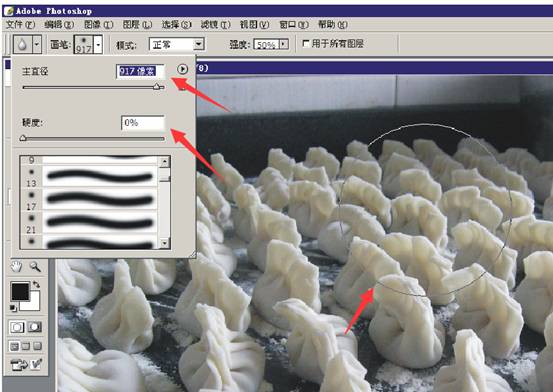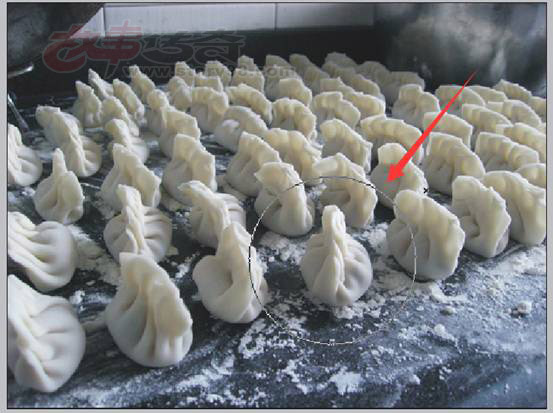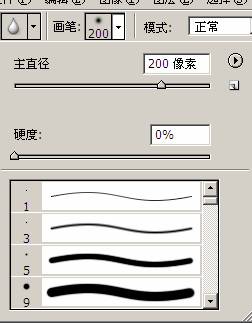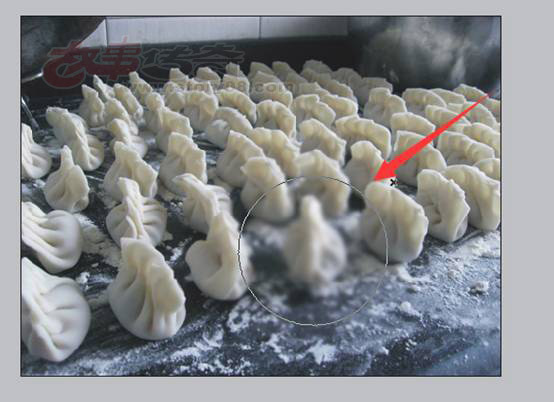导读:photoshop里的糊糊效果真的是迷到了一代人,那种纯电脑效果的处理方式,不仅大大加快的处理速度而且还可以反复修改最后得到满意的效果,这个工具栏里的模糊工具虽然没有高期模糊和通道那么强大,但是对于一般的修图和处理效果也还是值得一提的。用起来非常方便,配和画笔直径大小和硬度的调配,那效果出来非常轻松,想模糊哪里就是哪里!
模糊工具如何用?怎么用?这个命令在哪里?
就像我是谁?谁是我一样,大家总要对一个软件的功能命令刨根问底,这东西到底有啥用,这样子咱们才能将一个功能命令学到精学到熟,最后忘记也值得。
拿一张饺子的图片做示例吧,最喜欢吃饺子了,本人包的饺子用来给模糊工具做示范感觉良好。
学过摄影的朋友就知道如果给这个画面拉一个大光圈,景深小的感觉,那可是非常的好哦,我们这里就可以运用这个模糊工具来操作。
首选在,在photoshop的工具栏中选择模糊工具, ,也可以运用快捷键R,也可以将这个功能给调出来。然后我们就可以看到上部就有一个模糊工具的相关属性条显示出来。
,也可以运用快捷键R,也可以将这个功能给调出来。然后我们就可以看到上部就有一个模糊工具的相关属性条显示出来。
其中画笔就是设置画笔的直径大小,及硬度,这个大家可以根据自己图像的大小和自己所需要的模糊程度来选择相应的画笔,这个很重要,因为笔触设置得好,对于后期的效果很关键。
可以从上图看到我们选择了一个很在的主直径,其实这个可以用键盘的左右括折号就可以要大要小了。硬度嘛我们这里还是以边缘软化和接合更顺为主,所以还是选择零。
使用模糊工具效果有限,并不能像滤镜一样快捷,对于高清晰和大分辨率的图片应用效果不是很快。
虽然方便,但是效果并不是很立竿见影,所以这里只是为了教学的目的,将这张饺子图片分辨率调到72dpi左右,大小800X600左右,这样应用模糊工具看效果更快。
可以看到,我们需要表达突出的饺子就不用模糊工具进行处理,需要进行处理的就将鼠标按下拖动,很快需要模糊的区域就可以看到已经模糊了,当然需要再模糊就按按下拖动,这样就可以在前面的基础之上累加模糊效果。直到自己满意为止。
再打个比方,只想对中间那个饺子进行模糊,OK,就选定画笔,大小和硬度选择好。
模式还是普通。
鼠标按下,可以看到这个被鼠标区域圈住的地方慢慢模糊,你按住左键的时间越久,这个模糊的效果越来越明显。
以上就说了如何运用模糊工具的方法,其实这个工具就可以用来数码照相馆用于人物皮肤的磨皮,慢工出细活,把皮肤上的一些斑斑点点,不好处理的用这种模糊工具慢慢处理,效果非常好,也就是常说的把丑女PS成美女的办法,呵呵,大家可以慢慢体会。本节也就只谈一下PS中这个模糊工具的基本用法,磨皮今后会继续出教程出来。